
遇到需要对win7系统word中插入excel公式进行设置时,要怎么处理呢?详细步骤如下:
具体方法如下:
1、找到并打开需要复制到Word里的Excel表格,如图所示,将表格内容按ctrl+c复制;
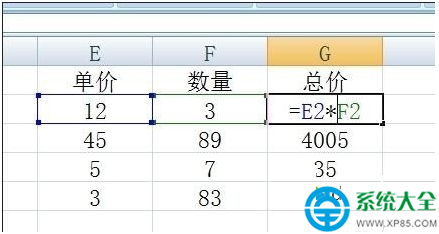
2、打开word,点击“开始”→“粘贴”→“选择性粘贴”;

3、弹出选择性粘贴对话框,选择其中的Excel工作表对象,然后点击确定;
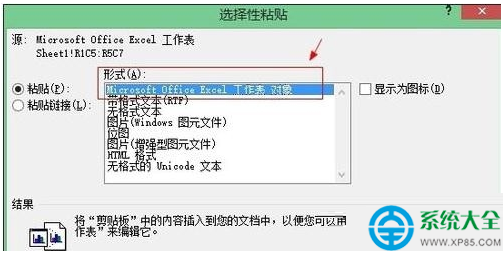
4、即为粘贴的效果,可以自由调整大小;
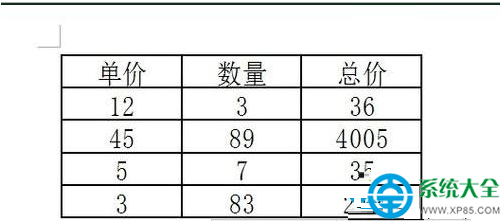
5、需要编辑到表格内容的时候,鼠标右键点击:工作表对象→编辑;
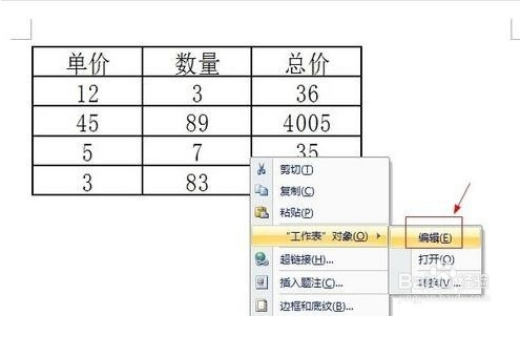
6、表格变为小窗口形式的excel表格;
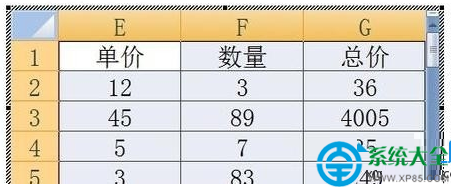
7、进行修改即可,如果想恢复正常表格状态,点击表格外任意区域即可。
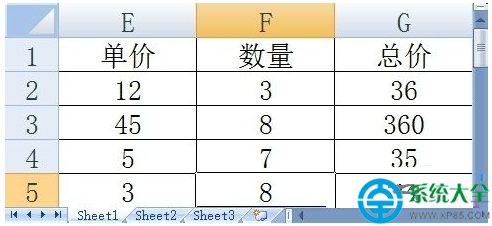
看完这篇关于win7系统word中插入excel公式的操作方法的教程,不会的小伙伴们来跟着小编一起学习吧!相信可以帮助到大家。
uc电脑园提供的技术方案或与您产品的实际情况有所差异,您需在完整阅读方案并知晓其提示风险的情况下谨慎操作,避免造成任何损失。

未知的网友